Membri del sito: personalizzare il modulo di iscrizione dei membri
4 min
In questo articolo:
- Passaggio 1 | Aggiungi un modulo di iscrizione personalizzato
- Passaggio 2 | Personalizza il modulo di iscrizione
Il modulo di iscrizione consente ai visitatori del tuo sito di registrarsi per diventare membri del tuo sito. Il modulo predefinito corrisponde al design del tuo sito, ma puoi progettare il tuo modulo di iscrizione da zero utilizzando un modulo personalizzato. Scopri di più sui diversi tipi di moduli di iscrizione per i membri.
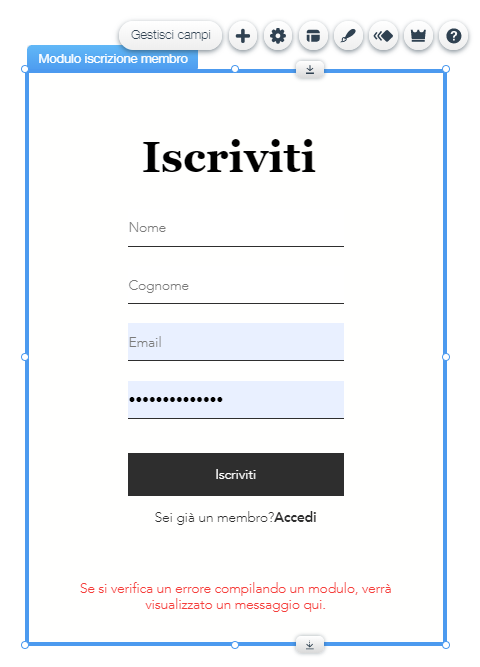
Importante:
- Devi avere un'Area membri sul tuo sito per creare un modulo di iscrizione personalizzato
- Al momento, non è possibile aggiungere accessi social a un modulo di iscrizione personalizzato. Tuttavia, puoi aggiungerli al modulo di iscrizione predefinito
Passaggio 1 | Aggiungi un modulo di iscrizione personalizzato
L'app Area membri viene fornita con un modulo di iscrizione predefinito. Per iniziare a utilizzare un modulo personalizzato, vai al pannello Pagine nell'Editor.
Editor Wix
Editor Studio
- Clicca su Pagine e menu
 sul lato sinistro dell'Editor
sul lato sinistro dell'Editor - Clicca su Registrazione e accesso
- Modifica il modulo di iscrizione predefinito in personalizzato:
- Clicca su Modulo di iscrizione (Default)
- Scegli Modulo personalizzato dal menu a tendina sotto Quale modulo di iscrizione vedono i tuoi visitatori?
- Clicca su Aggiungi al sito
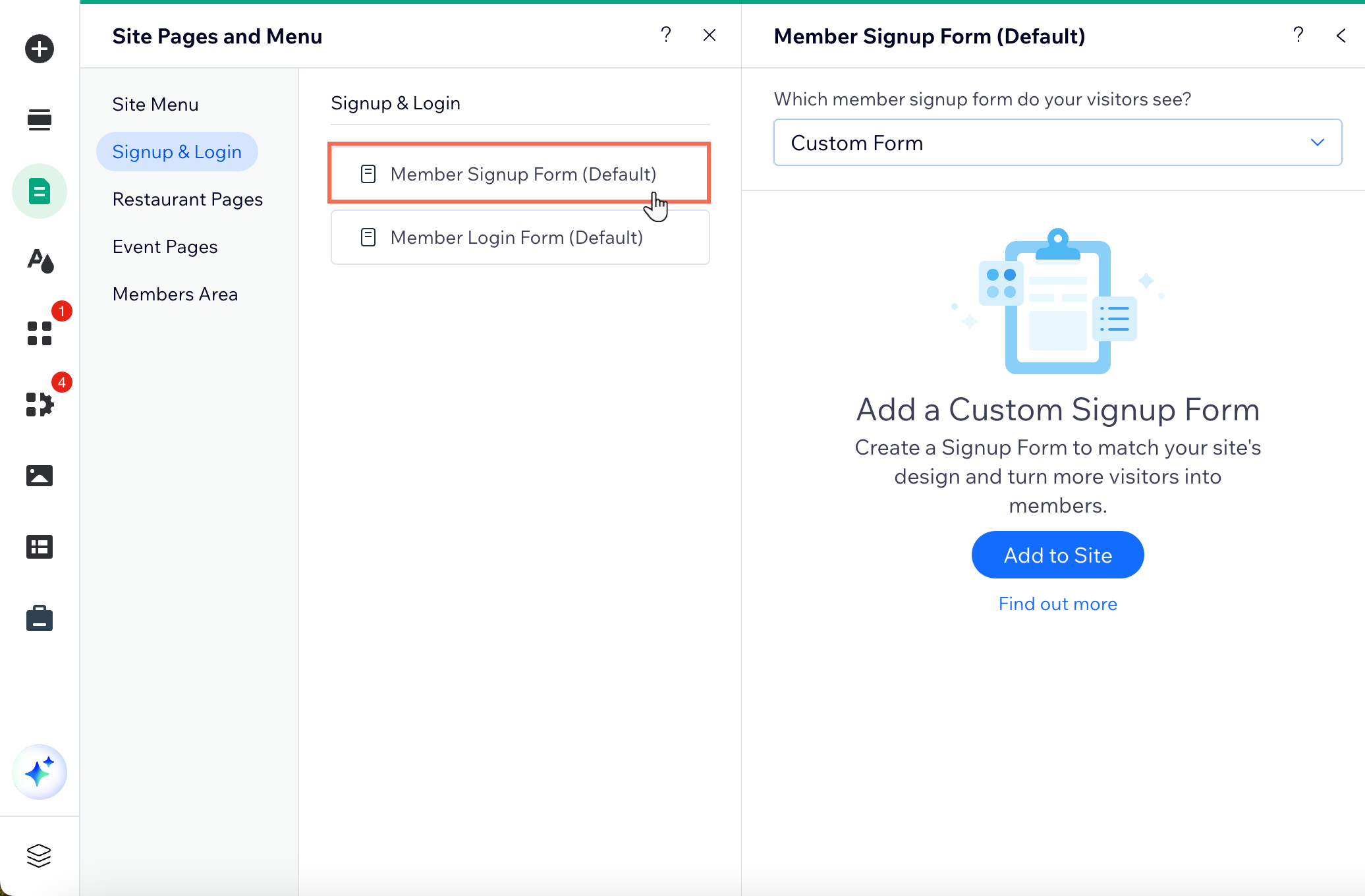
Passaggio 2 | Personalizza il modulo di iscrizione
Puoi personalizzare il modulo in diversi modi. Di seguito sono riportate alcune idee su come potresti personalizzare il modulo di iscrizione:
Aggiungi elementi al modulo
Modifica e aggiungi i campi del modulo
Progetta il modulo
Personalizza il tasto
Modifica le impostazioni di notifica email
Quando hai finito di personalizzare il modulo, clicca su Esci dalla modalità nella barra mobile Modalità finestra a comparsa.




 per modificare l'allineamento e la direzione del testo
per modificare l'allineamento e la direzione del testo